
微星小飞机功能如下:
1.超频工具探索超越显示卡的极限范围听起来很危险,但实际上比想象的要容易得多,MSIAfterburner操频工具易于使用的介面使消费者简单.显示卡参数的准确设置。当用户想要改进时GPU只要通过时脉和电压,怕高温会损坏硬件设备Afterburner在效率性能和温度上,设置风扇转速可以轻松达到最佳平衡。
2.硬件监控
只有清楚地掌握硬件设备的数据,我们才能通过准确的硬件调整唤醒睡眠的潜力,为您带来超频或玩游戏的终极体验,所有这些都应该从明确的数据监控开始。硬件监控系统允许用户获得硬件即时信息,如温度.usage.时脉速度和电压。在游戏过程中,用户可以在屏幕上定制硬件信息,让您完全掌握硬件设备。
三、三重超压功能
为了满足超频者不断挑战极限的愿望,微星科技开发了三重超压功能,支持玩家调整显示核心.记忆体.PLL电压,细致掌握每一个最小细节,最大限度地提高最终效率。
4.定制风扇设置
H散热效率对提高显示卡的性能至关重要Afterburner软件允许玩家定制调节风扇转速,并设置您需要的散热效果。
5.FPS计数器
微星Afterburner中FPS计数器功能在屏幕上提供最即时的每秒显示张数信息,帮助玩家在游戏中不断监控硬件性能和超频设置。
6.支持64-BIT
64-bit随着系统平台利用率的提高,微星Afterburner也为使用64-bit玩家在操作系统中提供全面完整的支持!
7.定制用户介面
MSIAfterburner提供多种介面外观风格供玩家选择,并可设置显示在介面上的监控选项。
8.支持多国语言
微星Afterburner广受世界各地玩家喜爱,支持多国语言介面,用户可根据需要自行设置。
9.KOMBUSTOR烧机测试程式
MSIAfterburner超频强.调整和监控功能,在市场上获得广泛响应,引发热烈讨论和应用。但是,为了让玩家稳定超频,MSI特别与FurMark建设技术合作Kombustor燃烧器测试程序。所有超频和测试功能的全面集成,用户可以轻松检查超频设置下的系统稳定性和散热性能。Kombustor烧机测试程序支持最新的DirectX以及OpenGL版本。
高级设置说明图解:
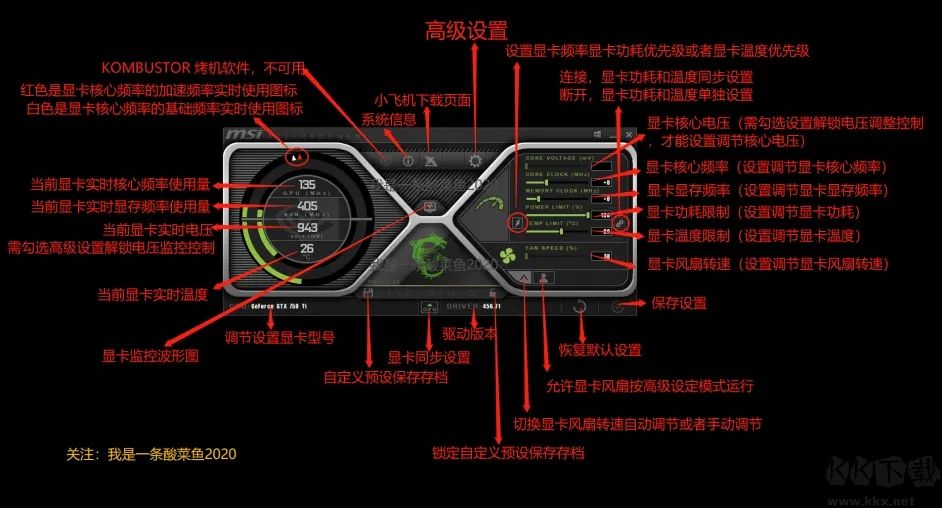
微星MSI Afterburne使用简易教程:
打开安装好的微星小飞机软件,我们就可以看见主界面了,显示了显卡的许多参数,这里不管,我们开始进行设置。
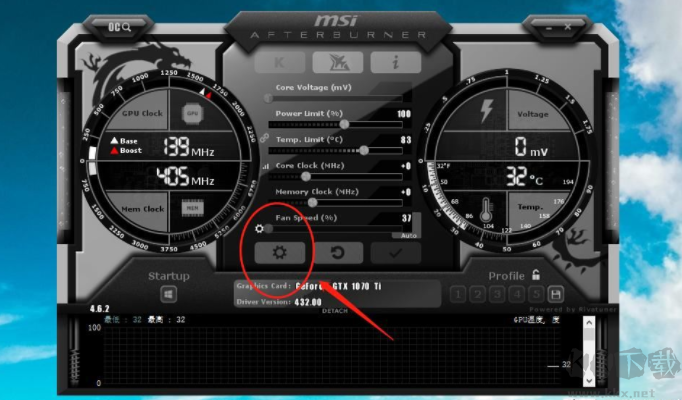
点击小齿轮进入设置界面
打开监控选项卡,就可以看到图表中列出许多电脑硬件相关参数,默认是不显示的,我们需要手动选中我们想要监测的选项并在下方勾选“在OSD上显示”。
勾选后参数右边的选项中显示“在OSD”,这样就表示我们可以在游戏时可以看到这项并且实时刷新的参数。
依此类推,在众多选项中挑选我们想要监测的参数并逐个勾选。
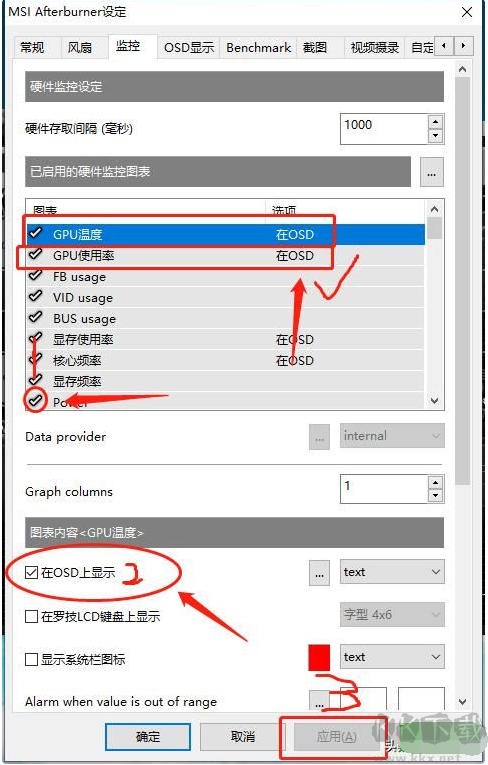
每一个指标都需要手动勾选
这里推荐一下我常用的一些指标:
1.GPU温度(显卡温度)
2.GPU使用率(显卡出力的程度)
3.显存使用率(显存够不够就看这项)
4.核心频率(显卡大脑运转的速度)
5.CPU Temperature(CPU温度)
6.CPUuseage(CPU出力的程度)
7.Ram useage(内存使用量)
8.帧率(越大越丝滑流畅)
切换到OSD监控选项卡还可以设置打开和关闭游戏内显示的快捷键
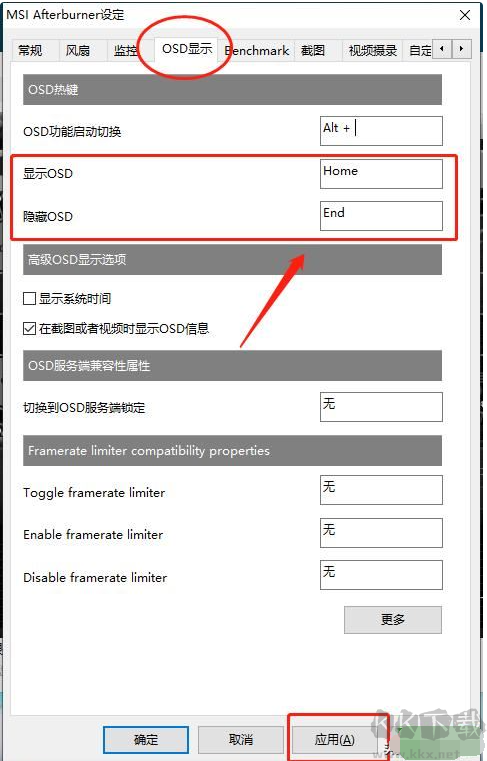
随自己爱好,要注意和游戏键位是否有冲突
全部设置好点击应用保存,点击确定后关闭。
完成了以上设置就可以嗨森的打开游戏,在画面中实时了解各项硬件实时运行状况,以我自己的为例子看下效果,是不是十分的花哨且实用。

一目了然
当然,微星小飞机还有超多的功能,例如显卡超频,截图,视频录制等



